题目内容
怎么利用追踪箭头方式追查Excel公式错误?
题目答案
一、追踪引用单元格
追踪引用单元格,是指利用箭头标识出公式所在单元格和公式所引用的单元格,其中箭头所在的单元格就是公式所在位置,而蓝色圆点所在的单元格就是所有引用的单元格。具体操作如下。
步骤1:打开Excel表格,选中任意一个含有公式的单元格,如F4单元格,在“公式”选项卡下单击“追踪引用单元格”按钮,如图1所示。

图1 单击“追踪引用单元格”按钮
步骤2:B4单元格和F4单元格之间出现一个箭头,蓝色圆点代表所在单元格,蓝色箭头表示所在单元格为引用单元格,如图2所示。

图2 引用单元格
二、追踪从属单元格
若某一单元格公式中引用了其他单元格,那么被引用的单元格就是从属单元格,例如A3单元格的公式引用了A2单元格,那么A2单元格就是A3单元格的从属单元格。具体操作如下。
步骤1:打开Excel表格,选中C2单元格,单击“追踪从属单元格”按钮,如图3所示。

图3 单击“追踪从属单元格”按钮
步骤2:工作表中出现了从C2单元格出发的箭头,箭头指向的单元格就是C2单元格引用的从属单元格,如图4所示。
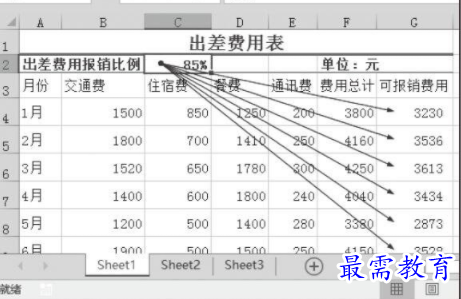
图4 C2单元格引用的从属单元格




点击加载更多评论>>